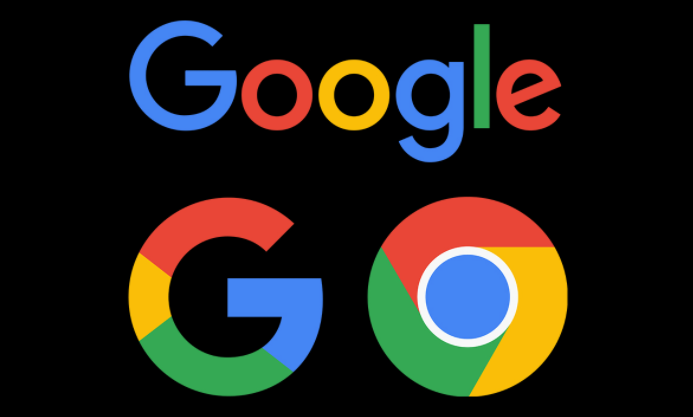详情介绍
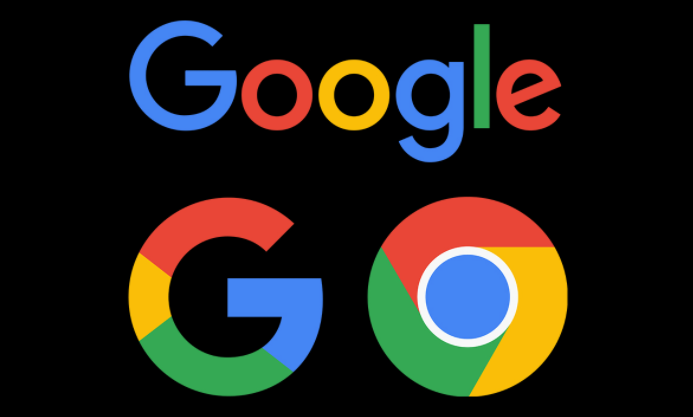
《Chrome浏览器查看和设置网页SEO信息的方法》
在当今数字化时代,了解网页的SEO(搜索引擎优化)信息对于网站开发者、运营者以及数字营销人员来说至关重要。而Chrome浏览器作为一款广泛使用的浏览器,为我们提供了方便的途径来查看和设置网页的SEO信息。下面将详细介绍具体的操作方法。
查看网页SEO信息
1. 安装SEO扩展程序
- Chrome浏览器拥有丰富的扩展程序生态系统,许多专业的SEO工具都以扩展程序的形式存在。例如“MozBar”“SEOquake”等。你可以通过访问Chrome网上应用店,在搜索栏中输入相关关键词,如“SEO extension”,然后在搜索结果中选择合适的扩展程序进行安装。安装完成后,这些扩展程序通常会在浏览器的工具栏上添加一个新的图标,点击该图标即可启动相应的功能。
2. 使用浏览器开发者工具
- 按下“Ctrl + Shift + I”(Windows/Linux)或“Command + Option + I”(Mac)组合键,打开Chrome浏览器的开发者工具。在开发者工具窗口中,切换到“Lighthouse”选项卡。Lighthouse是一个集成的审计工具,它可以对网页的性能、可访问性、SEO等多个方面进行分析。点击“Generate report”按钮,Lighthouse会开始对当前网页进行分析,并在分析完成后生成一份详细的报告,其中包括了关于SEO的各种信息,如标题标签、元描述标签、H1标签的使用情况等。
设置网页SEO信息
1. 设置页面标题和元描述
- 页面标题和元描述是影响网页在搜索引擎中展示效果的重要因素。要设置页面标题,可以在网页的HTML代码中找到`
`标签,将其内容修改为合适的标题,确保标题简洁明了且包含核心关键词。例如,如果网页的主题是关于“健康饮食食谱”,那么标题可以设置为“健康饮食食谱 - 美味与营养并存”。对于元描述,需要找到`<meta name="description" content="">`标签,在content属性中填写对网页内容的简要描述,同样要突出关键词,并且描述要具有吸引力,以吸引用户点击进入网页。<br />
2. 优化网页头部标签<br />
- 除了标题和元描述外,还需要关注其他头部标签的优化。例如,`<header>`标签用于定义网页的头部内容,应确保其中包含了重要的导航链接和品牌标识等信息。另外,合理使用H1 - H6标签来构建网页的标题层次结构,H1标签通常用于主标题,H2 - H6标签用于子标题,这样有助于搜索引擎理解网页的内容层次。在使用这些标签时,要注意每个页面最好只使用一个H1标签,并且避免滥用标题标签。<br />
3. 检查和优化图片ALT属性<br />
- 图片在网页中起着重要的作用,但对于搜索引擎来说,它们无法直接理解图片的内容。因此,需要通过设置图片的ALT属性来为图片提供文字说明。选择网页中的图片,右键单击并选择“检查”或“审查元素”,在弹出的开发者工具窗口中找到对应的`<img>`标签,然后添加或修改`alt`属性的值。例如,如果图片是一张美食的图片,ALT属性可以设置为“美味的菜肴 - 健康饮食食谱”。这样,当搜索引擎抓取网页时,就能更好地理解图片的内容,同时也能提高网页的可访问性。<br />
通过以上介绍的方法,你可以在Chrome浏览器中方便地查看和设置网页的SEO信息,从而提升网页在搜索引擎中的排名和曝光度。需要注意的是,SEO是一个持续的过程,需要不断地优化和调整,以适应搜索引擎算法的变化和用户需求的演变。希望本文对你有所帮助,让你能够更好地利用Chrome浏览器进行网页的SEO优化工作。
</div>
</div>
</section>
<section class="sec-3">
<div>
<div class="detail-module-title">
<span>继续阅读</span>
</div>
<div class="lists">
<a class="item" href="/2657.html">
<span class="title">Chrome浏览器下载后功能拓展配置与使用操作</span>
<div class="base-info">
<img class="thumb-img" src="/uploadfile/2025/0829/2025082910180123924237.png" alt="Chrome浏览器下载后功能拓展配置与使用操作">
<div class="desc">Chrome浏览器提供功能拓展配置与使用操作方法,帮助用户快速启用和管理扩展功能,提高浏览器操作效率和使用便捷性。</div>
</div>
</a>
<a class="item" href="/1501.html">
<span class="title">Chrome浏览器网页加载瓶颈原因及优化方案</span>
<div class="base-info">
<img class="thumb-img" src="/uploadfile/2025/0617/2025061710103238873844.png" alt="Chrome浏览器网页加载瓶颈原因及优化方案">
<div class="desc">Chrome浏览器网页加载瓶颈多由资源请求、缓存机制及脚本执行效率低引起,掌握优化方案能显著提升访问速度和浏览体验。</div>
</div>
</a>
<a class="item" href="/2888.html">
<span class="title">google浏览器下载后如何管理多账户和扩展插件</span>
<div class="base-info">
<img class="thumb-img" src="/uploadfile/2025/1014/2025101410381342735287.png" alt="google浏览器下载后如何管理多账户和扩展插件">
<div class="desc">google浏览器支持多账户管理和扩展插件控制,用户可轻松切换使用场景。合理配置后浏览更加灵活高效。</div>
</div>
</a>
<a class="item" href="/2894.html">
<span class="title">Chrome浏览器便携版下载与快速配置方法</span>
<div class="base-info">
<img class="thumb-img" src="/uploadfile/2025/1015/2025101511280715093485.png" alt="Chrome浏览器便携版下载与快速配置方法">
<div class="desc">Chrome浏览器便携版下载后可快速配置账户、插件和书签,用户无需安装即可上手,实现随时随地高效浏览。</div>
</div>
</a>
<a class="item" href="/2629.html">
<span class="title">谷歌浏览器下载安装及插件兼容解决方法</span>
<div class="base-info">
<img class="thumb-img" src="/uploadfile/2025/0823/2025082310344922040382.png" alt="谷歌浏览器下载安装及插件兼容解决方法">
<div class="desc">谷歌浏览器下载安装后可解决插件兼容问题,保障扩展正常运行。教程提供操作步骤、排查方法及优化技巧,提高浏览器稳定性。</div>
</div>
</a>
<a class="item" href="/2871.html">
<span class="title">2025谷歌浏览器后台进程管理优化实用技巧</span>
<div class="base-info">
<img class="thumb-img" src="/uploadfile/2025/1011/2025101109385621655425.png" alt="2025谷歌浏览器后台进程管理优化实用技巧">
<div class="desc">分享2025年谷歌浏览器后台进程管理的实用优化技巧,帮助用户合理分配系统资源,提升浏览器运行性能和稳定性。</div>
</div>
</a>
</div>
</div>
</section>
<section class="footer">
<p class='complainttips'>本站提供的软件仅为个人学习测试使用,请在下载后24小时内删除,不得用于任何商业用途,否则后果自负。</p>
<p><a href="https://beian.miit.gov.cn/" class="beian" target="_blank" rel="nofollow" >陕ICP备2024031703号-13</a></p>
</section>
</div>
<div class="to_top" id="to_top">
<img src="/statics/2025/img/to_top.png" alt="回到顶部">
</div>
<script>lazyload();</script>
<script src="/api.php?op=count&modelid=1&id=48" defer></script>
</body>
</html>